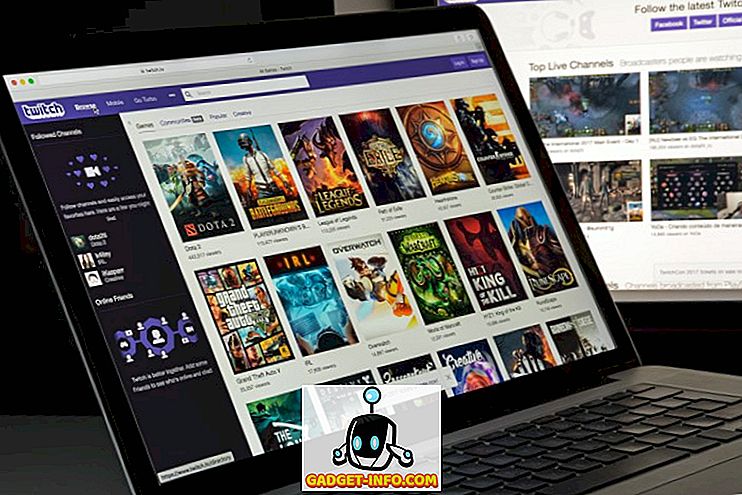Nếu bạn là chủ sở hữu hoặc người quản lý của một trang web, hoặc một sysadmin, cho vấn đề đó; bạn hẳn đã nghe nói về (và có thể đã sử dụng) PuTTY, ít nhất một lần. Mặc dù việc chuyển từ Windows sang Mac chủ yếu là một thay đổi thú vị và tích cực, nhưng nếu bạn đã sử dụng PuTTY, bạn sẽ thấy mình bị mắc kẹt trong bóng tối, vì không có hỗ trợ PuTTY trên Mac.
Tôi, bản thân tôi, không SSH vào trang web của mình và do đó không thực sự bận tâm đến sự vắng mặt của PuTTY. Tuy nhiên, nó gây ra một vấn đề cho nhiều người sử dụng PuTTY và gần đây mới thực hiện chuyển đổi sang Mac. Chà, chúng tôi đã tổng hợp danh sách 5 lựa chọn thay thế PuTTY miễn phí sẽ cho phép bạn SSH vào một máy chủ từ xa:
1. Thiết bị đầu cuối
Ứng dụng Terminal là CLI mặc định đi kèm với Mac và là một công cụ khá mạnh, trong trường hợp bạn không biết. Rõ ràng, bạn có thể sử dụng Terminal để SSH vào một máy chủ từ xa, với điều kiện là bạn có thông tin đăng nhập hợp lệ.
Đây là một ví dụ ngắn về cách bạn có thể sử dụng Terminal để SSH vào máy chủ web. Tôi đang sử dụng máy chủ lưu trữ trang web của tôi cho mục đích minh họa. Tất cả những gì bạn cần làm là thay đổi tên máy chủ thành máy chủ của bạn và sử dụng thông tin đăng nhập của bạn.
1. Khởi động thiết bị đầu cuối .
2. Sử dụng lệnh sau để kết nối với máy chủ web của bạn bằng SSH:
ssh server_name -p port_number -l login_id
- Trong trường hợp của tôi, lệnh trở thành:
ssh server208.web-hosting.com -p 21098 -l my_username

3. Bạn sẽ được nhắc nhập mật khẩu của bạn . Việc gõ sẽ được ẩn cho mục đích bảo mật.

4. Khi bạn đã nhập mật khẩu đăng nhập, nhấn Enter và bạn sẽ được kết nối qua SSH. Bây giờ bạn có thể chạy các lệnh shell trên máy chủ của bạn.
2. iTerm2
iTerm2 là một thiết bị đầu cuối thay thế cho Mac với rất nhiều tính năng được thêm vào mà ứng dụng Terminal mặc định không cung cấp. Đáng chú ý trong số các tính năng khác nhau mà iTerm2 cung cấp là:
- Hỗ trợ cho các cửa sổ chia nhỏ: Nhiều thiết bị đầu cuối độc lập trong cùng một tab.
- Hỗ trợ chú thích: Thêm ghi chú và nhận xét vào các lệnh shell đã được chạy.
- Phát lại tức thì: Tính năng này phát lại lịch sử của tất cả mọi thứ bạn đã thực hiện trên iTerm2, trong trường hợp bạn quên sao chép một số hoặc một số chi tiết từ các lệnh cũ hơn.
- Tìm kiếm tốt hơn : Tìm kiếm trên iTerm2 làm nổi bật tất cả các kết quả khớp cho từ này, giống như Safari và Chrome.
- Sao chép không có bản quyền: Bạn không cần phải sử dụng chuột để sao chép hoặc dán văn bản nữa!

Có rất nhiều tính năng khác được cung cấp bởi iTerm2. Bạn có thể đọc về họ trên trang web chính thức của họ. Quá trình SSH vào máy chủ web bằng iTerm2 hoàn toàn giống với quy trình trong Terminal, ngoại trừ, iTerm2 sẽ giúp cuộc sống của bạn dễ dàng hơn trong Terminal.
Tải xuống ở đây
3. vSSH Lite
vSSH là một ứng dụng cao cấp, nhưng nó cũng cung cấp phiên bản Lite miễn phí. vSSH nhắm đến các kết nối SSH hoặc Telnet hoặc cho Chuyển tiếp cổng. Không giống như Terminal và iTerm2, vSSH không phải là thiết bị đầu cuối thay thế. Tuy nhiên, nó cung cấp CLI khi bạn đã kết nối thành công với một trang web bằng SSH. Ứng dụng cung cấp rất nhiều tính năng, bao gồm khả năng sử dụng tên người dùng và mật khẩu để xác thực hoặc thậm chí mã hóa khóa công khai / riêng tư . Nếu bạn sử dụng ứng dụng SSH trên các thiết bị khác, như iPhone hoặc iPad, vSSH Lite có thể tạo kết nối iCloud với các ứng dụng đó và thậm chí chia sẻ macro. Nó hỗ trợ chuyển tiếp khóa và cổng, cũng như hỗ trợ ghi nhật ký và giả.
Đối với việc sử dụng cơ bản, vSSH Lite sẽ đủ, tuy nhiên, nếu bạn yêu cầu nhiều cửa sổ vSSH phải được mở đồng thời, bạn sẽ cần mua phiên bản trả phí của ứng dụng (4, 46 đô la).

Tải xuống ở đây
4. DTerm
DTerm là một ứng dụng thay thế Terminal khác. Đây là một ứng dụng dòng lệnh nhạy với ngữ cảnh có thể được khởi chạy trên bất kỳ cửa sổ nào bạn đang làm việc, giúp dễ dàng chạy các lệnh trên các tệp mà bạn đang làm việc trong GUI và thực hiện các hành động dòng lệnh trên chúng. Nếu bạn cần sử dụng cửa sổ terminal đầy đủ cho các tác vụ của mình, bạn chỉ cần nhấn Command + Return và DTerm sẽ khởi chạy một cửa sổ Terminal đầy đủ, đã được thiết lập với thư mục làm việc chính xác và bạn có thể bắt đầu ngay. Ứng dụng cũng hỗ trợ đầy đủ hệ thống tự động hoàn thành dòng lệnh tiêu chuẩn, vì vậy bạn chỉ cần nhấn F5 trong trường lệnh để có cửa sổ tự động hoàn thành với các đề xuất cho các tùy chọn tự động hoàn thành có thể cho lệnh bạn đang nhập.


Tải xuống ở đây
5. Xe đưa đón
Shuttle không phải là một ứng dụng nhiều vì đây là một menu phím tắt cho các máy chủ SSH của bạn . Hoặc ít nhất đó là cách nó đã được quảng cáo. Vì tôi không sử dụng SSH, tôi nghĩ rằng tôi thực sự sẽ không sử dụng nhiều cho nó, nhưng hóa ra, Shuttle có thể được cấu hình để chạy các lệnh hoặc tập lệnh chỉ với một vài cú nhấp chuột.
Shuttle đi kèm với tệp Shuttle.json mà bạn có thể chỉnh sửa (sử dụng trình soạn thảo Văn bản bạn chọn) để thêm các máy chủ và cấu hình SSH vào menu lối tắt mà Shuttle thêm vào thanh menu của bạn và trong tệp json này, bạn thực sự có thể thêm một mục nhập cho bất kỳ lệnh nào bạn muốn chạy, khi mục menu tương ứng được nhấp. Đây là công cụ tuyệt vời! Không chỉ SSH, về cơ bản, bạn có thể thêm các lệnh để chạy các tập lệnh tùy chỉnh chỉ từ thanh menu và mở chúng trong cửa sổ Terminal mới hoặc tab mới trong cùng cửa sổ Terminal.

Tải xuống ở đây
Truy cập Secure Shell từ xa bằng cách sử dụng các máy khách SSH này
Hóa ra, người dùng Mac không thực sự cần một ứng dụng khách riêng như PuTTY cho mục đích SSH. Ứng dụng Terminal đã có những gì PuTTY mang lại cho người dùng Windows. Tuy nhiên, để thêm các tính năng và hỗ trợ thêm màu, bạn có thể chuyển sang bất kỳ ứng dụng nào được đề cập ở trên. Học cách sử dụng SSH có thể có ích, nếu bạn muốn chạy trang web của riêng mình hoặc quản lý hệ thống từ xa, một cách an toàn, vì vậy hãy bắt đầu ngay hôm nay.
Chúng tôi rất muốn nghe về trải nghiệm của bạn với SSH trên máy Mac và các vấn đề (nếu có), mà bạn phải đối mặt do thiếu hỗ trợ PuTTY cho macOS. Hãy cho chúng tôi một tiếng hét trong phần ý kiến dưới đây.